u盘格式化后数据恢复如何操作
- 分类:U盘教程 回答于: 2023年02月18日 10:55:03
很多小伙伴在使用电脑的过程中,总会不小心就把U盘中的一些数据进行格式化,这就导致了U盘中比较多的数据文件丢失,那么u盘格式化后数据恢复怎么操作呢?下面小编就带着大家一起看看u盘格式化后数据恢复操作方法吧!
工具/原料:
系统版本:win11家庭版
品牌型号:戴尔成就3681
软件版本:傲软数据恢复v13.3.0.0 & EasyRecovery v14.0.04
方法/步骤:
方法一:使用傲软数据恢复软件进行u盘数据恢复
1、u盘格式化后数据恢复怎么操作呢?首先将傲软数据恢复软件双击打开之后,进入到软件的主页界面中,在该界面下你可以通过从磁盘分区中进行恢复数据或者你可以指定一个具体的扫描位置进行恢复,这里我们小编选择从【f】盘进行扫描。

2、扫描成功之后在界面的左侧是快速扫描和高级扫描的文件,鼠标点击左侧的文件夹,右侧就会出现存放在该文件夹中的一些子文件。

3、接着将自己想要恢复的文件进行勾选,之后点击右下角的恢复按钮即可成功进行恢复。

4、不过这款软件需要购买用户才能使用恢复功能,因此不是购买用户的话,点击恢复按钮会弹出一个需要获取会员,激活后即可开始享用恢复功能。

5、此外,我们其实还可以通过子啊搜索框中输入自己想要恢复的文件的名称,搜索出来之后将该文件勾选上点击恢复按钮就可以啦。
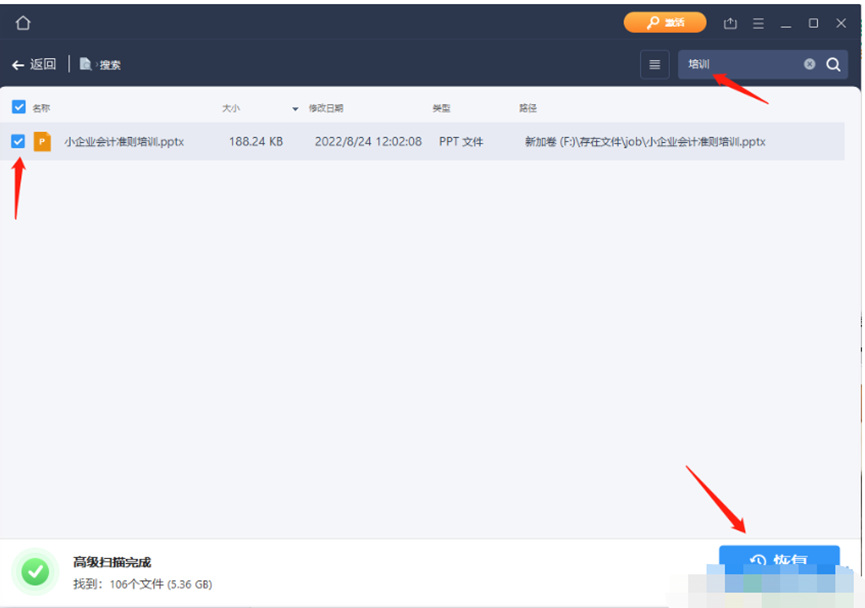
6、在搜索框的旁边有一个图标,鼠标点击该图标有三个选项,比如选择【大图标】,那么我们的文件就会以大图标的形式来显示,这样更加的方便大家查看文件等等。

7、鼠标点击【筛选】按钮,在弹出的菜单选项中,大家可以根据自己的需要通过从回收站、丢失文件、图片等类型来查找文件。

8、根据【丢失文件】类型来查找,那么就会出现一个【丢失文件过滤已为你找到10项】的提示,你可以将查找出来的文件勾选上点击恢复按钮进行恢复等等。

方法二:使用EasyRecovery数据恢复软件恢复数据
1、首先我们点击打开EasyRecovery,选择需要恢复的数据文件类型,这里我们以文件夹为例。选择文件夹,点击【下一步】。

2、选择我们想要恢复的硬盘,这里以D盘为例,选择D盘,点击【扫描】功能。

3、耐心等待一段时间后,软件就会扫描近期误删的数据。从左边选择想要恢复的数据,点击【恢复】就可以啦。

总结:
1、使用傲软数据恢复软件进行u盘数据恢复;
2、使用EasyRecovery数据恢复软件进行u盘数据恢复。
 有用
26
有用
26


 小白系统
小白系统


 1000
1000 1000
1000 1000
1000 1000
1000 1000
1000 1000
1000 1000
1000 1000
1000 1000
1000 1000
1000猜您喜欢
- 简述u盘格式化数据恢复工具有哪些..2023/02/13
- 没有U盘如何装新电脑系统?详细教程帮你..2024/10/10
- 轻松清除U盘病毒:让U盘工具usbcleaner..2023/10/29
- 惠普u盘启动,小编教你惠普笔记本怎么..2018/02/07
- u盘做启动盘后还能存东西吗..2023/01/16
- 神舟笔记本电脑怎么进入bios设置..2022/12/24
相关推荐
- U盘是谁发明的?揭秘其背后的技术与历史..2024/07/26
- 快启动U盘启动盘工具使用教程..2020/10/31
- 无法格式化U盘2024/01/06
- ripper病毒,小编教你u盘中了ripper病..2018/09/30
- 如何用u盘安装win7系统2022/05/08
- 如何安装win7系统,小编教你U盘安装win..2018/02/23














 关注微信公众号
关注微信公众号



